2025-01-10 10:42:36来源:hsysdianji 编辑:佚名
在windows 7系统中,过多的启动项不仅会显著增加开机时间,还会占用系统资源,导致电脑运行缓慢。因此,定期清理和优化开机启动项对于提升系统运行效率至关重要。以下是一些实用的方法,帮助你删除win7系统中多余无用的启动项。
1. 打开运行窗口:按下键盘上的win + r组合键,打开运行对话框。
2. 输入msconfig:在输入框中输入msconfig,然后按下回车键。
3. 选择启动选项卡:在系统配置窗口中,选择“启动”选项卡。这里会列出所有在开机时自动启动的程序。
4. 取消不必要的程序:勾选那些你认为不需要开机时自动启动的程序,然后点击“应用”并“确定”。
5. 重启电脑:更改生效后,重启电脑查看效果。
1. 打开运行窗口:按下键盘上的win + r组合键,打开运行对话框。
2. 输入cmd:在输入框中输入cmd,然后按下回车键。
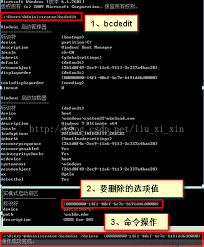
3. 输入bcdedit命令:在命令提示符窗口中,输入bcdedit,点击回车。这将显示当前系统的启动项目录。
4. 删除启动项:输入以下命令以删除特定的启动项:`bcdedit /delete {图中标注的部分}`(注意:每个机子的标注部分不同,请根据实际情况进行替换)。
5. 确认删除:输入命令后点击回车,确认删除操作。
1. 打开系统属性:右键点击“计算机”,选择“属性”。
2. 选择高级系统设置:在打开的窗口中,选择“高级系统设置”。
3. 进入启动和故障恢复:在“系统属性”窗口中,选择“高级”选项卡,并点击“设置”按钮下的“启动和故障恢复”。
4. 编辑启动选项:在“启动和故障恢复”窗口中,点击“编辑”按钮。
5. 删除启动项:在打开的记事本窗口中,找到名为“[operating systems]”的区块,删除你想要删除的启动选项的相应行。
6. 保存并关闭:保存文件,并关闭记事本窗口。
7. 确认更改:在“启动和故障恢复”窗口中,点击“确定”按钮,然后在“系统属性”窗口中再次点击“确定”按钮。
1. 备份引导文件:在进行任何更改之前,建议备份引导文件,以防止意外的问题发生。
2. 谨慎操作:在删除启动项时,请确保只删除那些你确实不需要的项,避免误删系统关键进程,导致系统不稳定或蓝屏。
3. 定期清理:每隔一段时间检查一次启动项列表,及时禁用或删除不需要的项目,保持启动项的精简。
通过以上方法,你可以有效地删除win7系统中多余无用的启动项,提升系统的运行效率。同时,建议养成良好的系统维护习惯,定期进行全面的系统清理和优化,确保电脑始终处于最佳性能状态。